最近有用户发现从网上下载的很多PDF格式的文档都无法打开,打开PDF文档时出现发生错误,文件已损坏的提示。遇到以上描述的问题,我们应该如何解决。对此,大家可以参考下面提供的方法看看能否修复该问题。
推荐:windows操作系统下载
1、下载RecoveryToolboxFoxPDF,解压后双击即可打开;
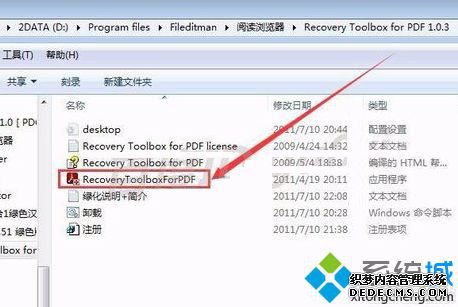
2、点击打开图标,选中有问题的PDF,并打开;
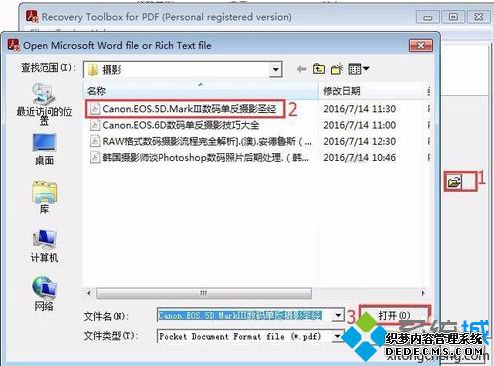
3、选择好文件后,点击Analyze,进行分析;
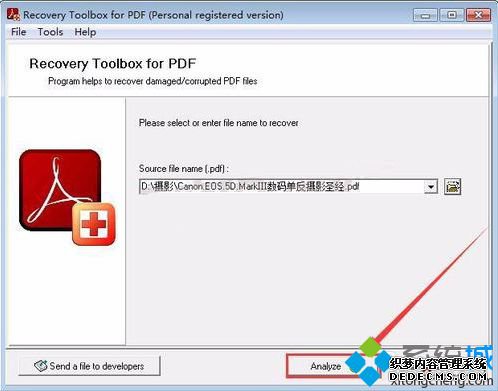
4、RecoveryToolboxFoxPDF便开始分析,根据文件大小,分析的时间长短不一;
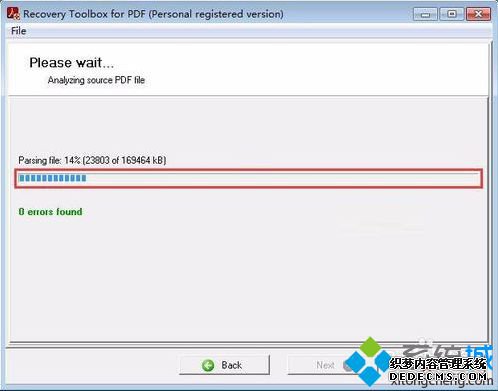
5、扫描过程中会显示有多少个错误被找到,等待扫描结束,点击下一步;
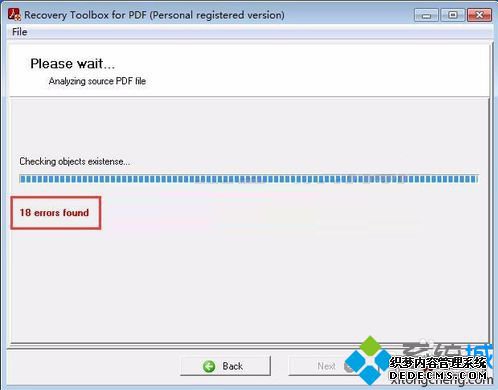
6、修复完成,设置好保存位置,点击下一步;
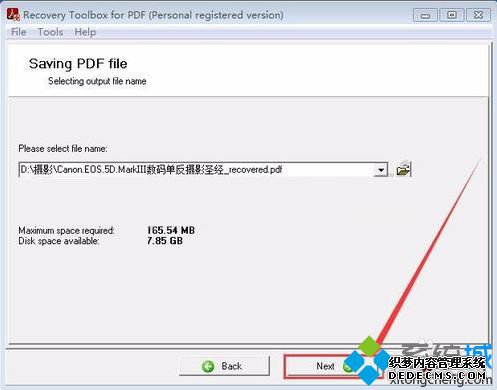
7、这里需要对保存pdf文件的输出格式进行设置,如果一种格式修复后无效,可尝试换种格式保存;
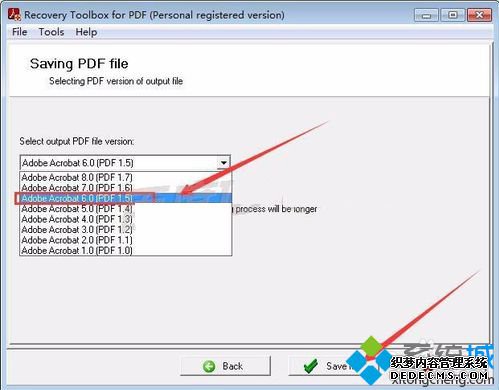
8、接着便开始保存文件;
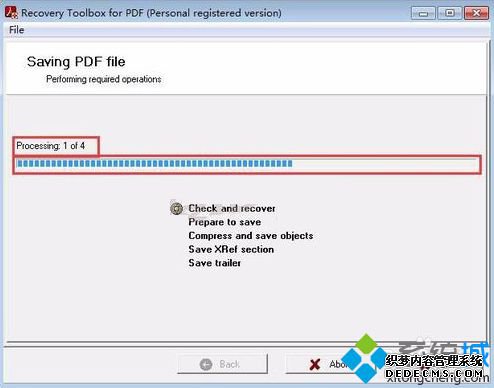
9、完成后会提示文件保存成功,点击完成退出软件,就可以打开保存位置中已修复的_recovered.pdf文件了。
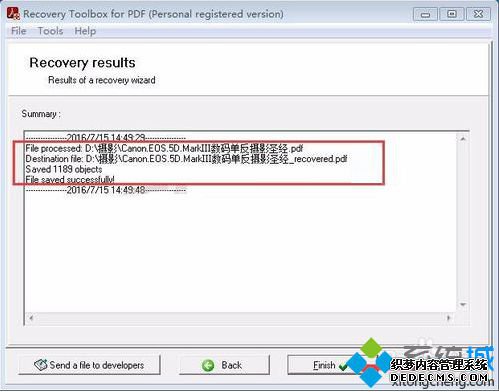
当电脑打开PDF文档时,发现提示发生错误,文件已损坏,那么可以尝试用以上方法来进行修复。
------相关信息------



